CHAPITRE 4 : CONCEPTION DES APPLICATIONS DU SYSTEME
47
4.1- Diagramme complet d'activités du
système
Les différentes applications du système ont des
taches bien définies qu'ils effectuent selon un ordre chronologique.
Afin de rendre fluide le trafic de données,
les applications sont conçu selon une architecture comme
présenté par la figure 8.
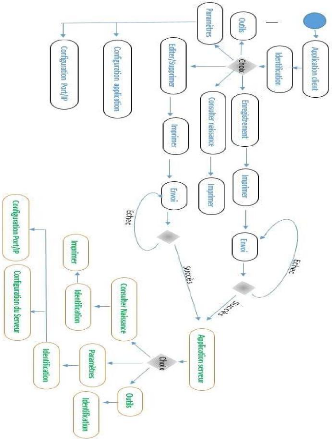
Figure 8 : Diagramme d'activité du système
4.2- B-fordrick Registry Client
4.2.1- Le menu principal
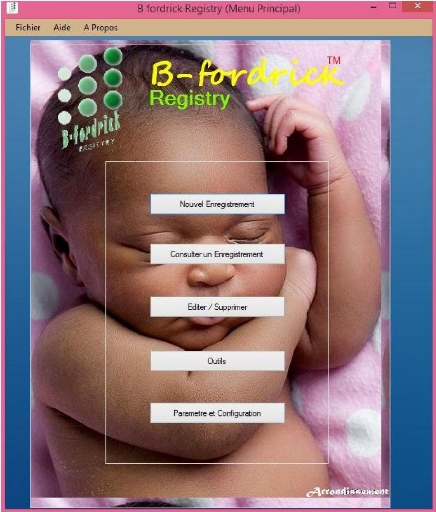
48
Figure 9: Menu principal B-fordrick Client
49
Le menu principal est la page à laquelle l'agent de
l'arrondissement a accès après insertion de son mot de passe.
C'est sur cette page que se fait le choix des tâches à
accomplir.
Ce menu est composé de:
- Une barre de menu pour consulter l'aide et les informations sur
le logiciel ; - Un bouton Nouvel enregistrement pour
insérer une nouvelle naissance ;
- Un bouton Consulter un enregistrement
qui permet de retrouver un enregistrement ou d'avoir la liste de
tous les enregistrements ;
- Un bouton Editer /Supprimer
permettant d'accéder à la page d'édition ou
de suppression d'un enregistrement ;
- Un bouton Outils pour consulter les
statistiques
- Un bouton Paramètre et Configuration
pour configurer l'application selon les
spécificités de l'arrondissement et de la commune. C'est
là que se fait aussi la configuration réseau afin de permettre la
communication avec le serveur distant.
4.2.2- Le formulaire d'enregistrement
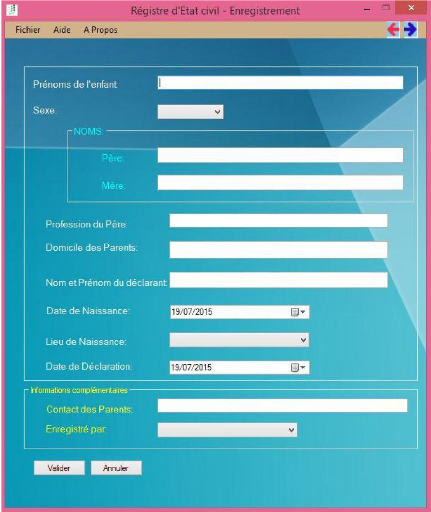
50
Figure 10: Formulaire d'enregistrement
Ce formulaire apparaît lorsque l'on clique sur le bouton
Nouvel enregistrement du menu principal (cf. figure
9). C'est avec ce formulaire que l'agent de l'arrondissement enregistre les
informations liées au nouveau-né. Il valide l'enregistrement avec
le bouton Valider puis accède à une
prévisualisation des volets N°1 et N°2.
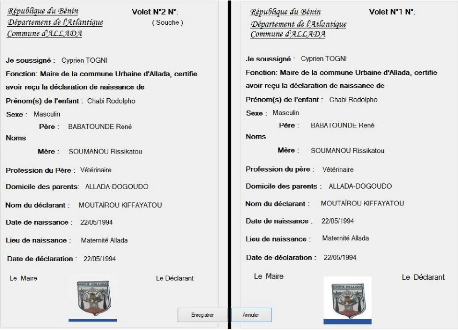
51
Figure 11 : Aperçu des volets N°1 et N°2
Lorsque l'agent confirme l'enregistrement, l'information est
stockée et un message de confirmation est envoyé selon
l'état du serveur (serveur connecté ou serveur non
connecté)

Figure 12: Infobulles après un enregistrement
4.2.3- La fenêtre pour consulter un
enregistrement
Cette fenêtre a les fonctionnalités suivantes :
? Faire une recherche
? Afficher tous les enregistrements
? Faire une recherche
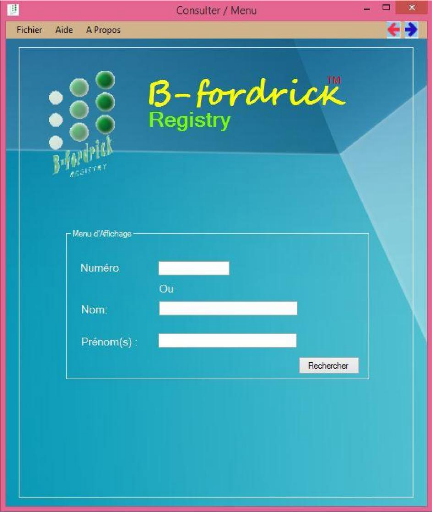
52
Figure 13: Formulaire de recherche
La recherche peut se faire à partir du numéro de
l'acte de naissance ou à partir du nom et le prénom. La recherche
à partir du numéro est rapide et précise car elle donne un
seul ou aucun résultat. Par contre la recherche à partir du nom
et du prénom peut donner plusieurs cas.
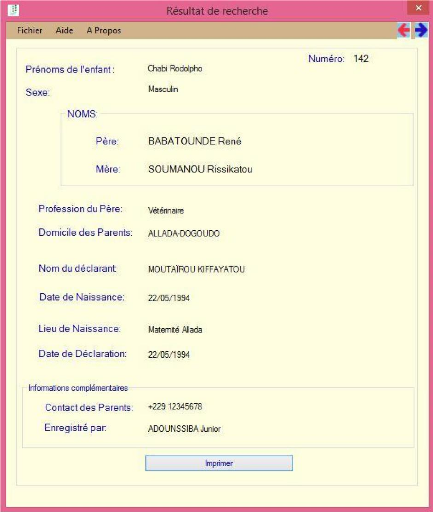
53
Figure 14: Affichage d'un enregistrement
Tout afficher
Cette fenêtre affiche tous les enregistrements de la base
de données.
54
| 


